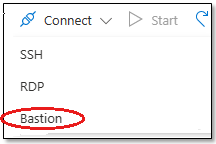Oracle Data Guard implementálása Linux-alapú Azure-beli virtuális gépen
A következőkre vonatkozik: ✔️ Linux rendszerű virtuális gépek
Az Azure CLI használatával a parancssorból vagy szkriptekkel hozhat létre és kezelhet Azure-erőforrásokat. Ez a cikk azt ismerteti, hogyan helyezhet üzembe egy Oracle Database 19c Release 3 adatbázist az Azure CLI használatával a Azure Marketplace rendszerképből. Ez a cikk ezután lépésről lépésre bemutatja, hogyan telepítheti és konfigurálhatja a Data Guardot egy Azure-beli virtuális gépen (VM). A környezet védelme érdekében egyetlen port sem lesz nyilvánosan elérhető, és egy Azure Bastion-példány hozzáférést biztosít az Oracle virtuális gépekhez.
A kezdés előtt győződjön meg arról, hogy az Azure CLI telepítve van. További információt az Azure CLI telepítési útmutatójában talál.
A környezet előkészítése
Feltételezések
Az Oracle Data Guard telepítéséhez két Azure-beli virtuális gépet kell létrehoznia ugyanazon a rendelkezésre állási csoportban:
- Az elsődleges virtuális gép (
OracleVM1) rendelkezik egy futó Oracle-példánysal. - A készenléti virtuális gépen (
OracleVM2) csak az Oracle szoftver van telepítve.
A virtuális gépek létrehozásához használt Azure Marketplace rendszerkép a következőOracle:oracle-database-19-3:oracle-database-19-0904:latest: .
Megjegyzés
Ügyeljen arra, hogy a Red Hat már nem támogatja azokat a verziókat, amelyek elérték az élettartam végét (EOL). Az EOL-n vagy azon túl található feltöltött képeket ésszerű üzleti erőfeszítések alapján támogatjuk. További információkért lásd a Red Hat termékéletciklusokra vonatkozó weblapját.
Bejelentkezés az Azure-ba
Jelentkezzen be az Azure-előfizetésbe az az login paranccsal, és kövesse a képernyőn megjelenő utasításokat.
az login
Környezeti változók beállítása
Módosítsa a változót a LOCATION környezetéhez:
LOCATION=eastus
RESOURCE_GROUP="Oracle-Lab"
VM_USERNAME="azureuser"
VM_PASSWORD="OracleLab123"
VNET_NAME="${RESOURCE_GROUP}VNet"
Az Azure Bastion bővítmény engedélyezése
Adja meg az Azure Bastion bővítményt az Azure CLI-ben:
az extension add \
--name bastion
Erőforráscsoport létrehozása
Hozzon létre egy erőforráscsoportot az az group create paranccsal. Az Azure-erőforráscsoport egy logikai tároló, amelyben az Azure-erőforrások üzembe helyezése és kezelése történik.
az group create \
--name $RESOURCE_GROUP \
--location $LOCATION
Virtuális hálózat létrehozása két alhálózattal
Hozzon létre egy virtuális hálózatot, ahol az összes számítási szolgáltatást csatlakoztatni fogja. Egy alhálózat üzemelteti az Azure Bastiont, amely egy Azure-szolgáltatás, amely segít megvédeni az adatbázisokat a nyilvános hozzáféréstől. A második alhálózat a két Oracle-adatbázis virtuális gépét fogja üzemeltetni.
Emellett hozzon létre egy hálózati biztonsági csoportot, amelyet minden szolgáltatás hivatkozni fog annak meghatározásához, hogy mely portok vannak nyilvánosan elérhetővé téve. Csak a 443-as port lesz közzétéve. Az Azure Bastion szolgáltatás automatikusan megnyitja ezt a portot a szolgáltatáspéldány létrehozásakor.
az network vnet create \
--resource-group $RESOURCE_GROUP \
--location $LOCATION \
--name $VNET_NAME \
--address-prefix "10.0.0.0/16"
az network vnet subnet create \
--resource-group $RESOURCE_GROUP \
--name AzureBastionSubnet \
--vnet-name $VNET_NAME \
--address-prefixes 10.0.0.0/24
az network vnet subnet create \
--resource-group $RESOURCE_GROUP \
--name OracleSubnet \
--vnet-name $VNET_NAME \
--address-prefixes 10.0.1.0/24
az network nsg create \
--name OracleVM-NSG \
--resource-group $RESOURCE_GROUP \
--location $LOCATION
Rendelkezésre állási csoport létrehozása
A rendelkezésre állási csoport létrehozása nem kötelező, de javasoljuk. További információ: Az Azure rendelkezésre állási csoportjaira vonatkozó irányelvek.
az vm availability-set create \
--resource-group $RESOURCE_GROUP \
--name OracleVMAvailabilitySet \
--platform-fault-domain-count 2 \
--platform-update-domain-count 2
Két virtuális gép létrehozása
Hozzon létre két virtuális gépet az az vm create paranccsal. Az alábbi példa a és OracleVM2nevű OracleVM1 virtuális gépeket hozza létre.
Létrehozás OracleVM1 (elsődleges):
az vm create \
--resource-group $RESOURCE_GROUP \
--name OracleVM1 \
--availability-set OracleVMAvailabilitySet \
--image Oracle:oracle-database-19-3:oracle-database-19-0904:latest \
--size Standard_DS1_v2 \
--authentication-type password \
--admin-username $VM_USERNAME \
--admin-password $VM_PASSWORD \
--vnet-name $VNET_NAME \
--subnet OracleSubnet \
--nsg OracleVM-NSG \
--os-disk-size-gb 32
Létrehozás OracleVM2 (készenléti):
az vm create \
--resource-group $RESOURCE_GROUP \
--name OracleVM2 \
--availability-set OracleVMAvailabilitySet \
--image Oracle:oracle-database-19-3:oracle-database-19-0904:latest \
--size Standard_DS1_v2 \
--authentication-type password \
--admin-username $VM_USERNAME \
--admin-password $VM_PASSWORD \
--vnet-name $VNET_NAME \
--subnet OracleSubnet \
--nsg OracleVM-NSG \
--os-disk-size-gb 32
Az Azure Bastion szolgáltatáspéldány létrehozása
Az Azure Bastion biztonságos alagutat biztosít a virtuális hálózaton belül üzemeltetett összes szolgáltatás számára. Ez egy jump boxként szolgál az Oracle-adatbázisokhoz való közvetlen hozzáférés megszüntetéséhez.
Hozzon létre egy nyilvános IP-címet az Azure Bastion szolgáltatás eléréséhez:
az network public-ip create \
--resource-group $RESOURCE_GROUP \
--name OracleLabBastionPublicIP \
--sku Standard
Hozza létre az Azure Bastion szolgáltatáspéldányt:
az network bastion create \
--location $LOCATION \
--name OracleLabBastion \
--public-ip-address OracleLabBastionPublicIP \
--resource-group $RESOURCE_GROUP \
--vnet-name $VNET_NAME \
--sku basic
Csatlakozás a virtuális géphez
Most az Azure Bastion szolgáltatással érheti OracleVM1 el a Azure Portal.
Az ablak tetején található keresőmezőbe írja be az OracleVM1 kifejezést. Az eredmények listájában válassza az OracleVM1 lehetőséget a virtuális gép megnyitásához.
A panel tetején válassza a Bastion csatlakoztatása> lehetőséget.
Adja meg a felhasználónevet és a jelszót, majd válassza a Csatlakozás gombot.
Megnyílik egy új lap, amely biztonságos kapcsolatot biztosít a virtuális géppel, ahol az Oracle szoftver már telepítve van egy Azure Marketplace lemezképről.
OracleVM1 konfigurálása (elsődleges)
Tiltsa le a tűzfalat:
sudo systemctl stop firewalld
sudo systemctl disable firewalld
Adja meg a oracle felhasználói jelszót:
sudo passwd oracle
Adja meg a azureuser jelszót: OracleLab123.
Módosítsa a oracle felhasználói jelszót a következőre: OracleLab123. (Az ellenőrzéshez írja be újra.)
Adatbázis létrehozása az OracleVM1-en (elsődleges)
Az Oracle szoftver már telepítve van a Azure Marketplace lemezképen, így a következő lépés az adatbázis telepítése.
Váltson az Oracle-felügyelőre:
sudo su - oracle
Az adatbázis létrehozása:
dbca -silent \
-createDatabase \
-datafileDestination /u01/app/oracle/cdb1 \
-templateName General_Purpose.dbc \
-gdbname cdb1 \
-sid cdb1 \
-responseFile NO_VALUE \
-characterSet AL32UTF8 \
-sysPassword OracleLab123 \
-systemPassword OracleLab123 \
-createAsContainerDatabase true \
-numberOfPDBs 1 \
-pdbName pdb1 \
-pdbAdminPassword OracleLab123 \
-databaseType MULTIPURPOSE \
-automaticMemoryManagement false \
-storageType FS
A kimeneteknek a következő válaszhoz hasonlóan kell kinéznie:
Copying database files
1% complete
2% complete
8% complete
13% complete
19% complete
27% complete
Creating and starting Oracle instance
29% complete
32% complete
33% complete
34% complete
38% complete
42% complete
43% complete
45% complete
Completing Database Creation
48% complete
51% complete
53% complete
62% complete
70% complete
72% complete
Creating Pluggable Databases
78% complete
100% complete
Look at the log file "/u01/app/oracle/cfgtoollogs/dbca/cdb1/cdb1.log" for further details.
Állítsa be a és ORACLE_HOME változókatORACLE_SID:
$ ORACLE_HOME=/u01/app/oracle/product/19.0.0/dbhome_1; export ORACLE_HOME
$ ORACLE_SID=cdb1; export ORACLE_SID
A /home/oracle/.bashrc fájlhoz is hozzáadhatja ORACLE_HOME a és ORACLE_SID a fájlt, így ezek a beállítások a jövőbeli bejelentkezésekhez lesznek mentve:
# add oracle home
export ORACLE_HOME= /u01/app/oracle/product/19.0.0/dbhome_1
# add oracle sid
export ORACLE_SID=cdb1
Az Adatőr konfigurálása
Archív naplómód engedélyezése a myVM1-en (elsődleges)
Naplómód engedélyezése:
sqlplus / as sysdba
SQL> SELECT log_mode FROM v$database;
LOG_MODE
------------
NOARCHIVELOG
SQL> SHUTDOWN IMMEDIATE;
SQL> STARTUP MOUNT;
SQL> ALTER DATABASE ARCHIVELOG;
SQL> ALTER DATABASE OPEN;
Engedélyezze az kényszerítő naplózást, és győződjön meg arról, hogy legalább egy naplófájl megtalálható:
SQL> ALTER DATABASE FORCE LOGGING;
SQL> ALTER SYSTEM SWITCH LOGFILE;
Hozzon létre készenléti újrabejegyzési naplókat, és állítsa be az elsődleges adatbázis újrado-naplóinak méretét és mennyiségét:
SQL> ALTER DATABASE ADD STANDBY LOGFILE ('/u01/app/oracle/cdb1/standby_redo01.log') SIZE 200M;
SQL> ALTER DATABASE ADD STANDBY LOGFILE ('/u01/app/oracle/cdb1/standby_redo02.log') SIZE 200M;
SQL> ALTER DATABASE ADD STANDBY LOGFILE ('/u01/app/oracle/cdb1/standby_redo03.log') SIZE 200M;
SQL> ALTER DATABASE ADD STANDBY LOGFILE ('/u01/app/oracle/cdb1/standby_redo04.log') SIZE 200M;
Kapcsolja be a Flashbacket (ami sokkal egyszerűbbé teszi a helyreállítást), és állítsa a következőre STANDBY_FILE_MANAGEMENT : AUTO. Ezután lépjen ki az SQL*Plus alkalmazásból.
SQL> ALTER SYSTEM SET db_recovery_file_dest_size=50G scope=both sid='*';
SQL> ALTER SYSTEM SET db_recovery_file_dest='/u01/app/oracle/cdb1' scope=both sid='*';
SQL> ALTER SYSTEM SET STANDBY_FILE_MANAGEMENT=AUTO SCOPE=BOTH;
SQL> ALTER SYSTEM SET STANDBY_FILE_MANAGEMENT=AUTO;
SQL> EXIT;
A szolgáltatás beállítása az OracleVM1-en (elsődleges)
Szerkessze vagy hozza létre a tnsnames.ora fájlt, amely a $ORACLE_HOME/network/admin mappában található.
Adja hozzá a következő bejegyzéseket:
cdb1 =
(DESCRIPTION =
(ADDRESS_LIST =
(ADDRESS = (PROTOCOL = TCP)(HOST = OracleVM1)(PORT = 1521))
)
(CONNECT_DATA =
(SID = cdb1)
)
)
cdb1_stby =
(DESCRIPTION =
(ADDRESS_LIST =
(ADDRESS = (PROTOCOL = TCP)(HOST = OracleVM2)(PORT = 1521))
)
(CONNECT_DATA =
(SID = cdb1)
)
)
Szerkessze vagy hozza létre a figyelő.ora fájlt, amely a $ORACLE_HOME/network/admin mappában található.
Adja hozzá a következő bejegyzéseket:
LISTENER =
(DESCRIPTION_LIST =
(DESCRIPTION =
(ADDRESS = (PROTOCOL = TCP)(HOST = OracleVM1)(PORT = 1521))
(ADDRESS = (PROTOCOL = IPC)(KEY = EXTPROC1521))
)
)
SID_LIST_LISTENER =
(SID_LIST =
(SID_DESC =
(GLOBAL_DBNAME = cdb1_DGMGRL)
(ORACLE_HOME = /u01/app/oracle/product/19.0.0/dbhome_1)
(SID_NAME = cdb1)
)
)
ADR_BASE_LISTENER = /u01/app/oracle
Az Adatőr-közvetítő engedélyezése:
sqlplus / as sysdba
SQL> ALTER SYSTEM SET dg_broker_start=true;
SQL> CREATE pfile FROM spfile;
SQL> EXIT;
Másolja a paraméterfájlt a készenléti kiszolgálóra:
scp -p $ORACLE_HOME/dbs/initcdb1.ora oracle@OracleVM2:$ORACLE_HOME/dbs/
Indítsa el a figyelőt:
lsnrctl stop
lsnrctl start
A szolgáltatás beállítása az OracleVM2-ben (készenléti)
Lépjen vissza az Azure Portalra. Keressen rá az OracleVM2 kifejezésre, majd válassza ki az erőforrást az eredmények listájában.
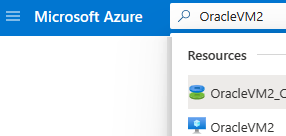
A panel tetején válassza a Bastion csatlakoztatása> lehetőséget.
Adja meg a felhasználónevet és a jelszót, majd válassza a Csatlakozás gombot.
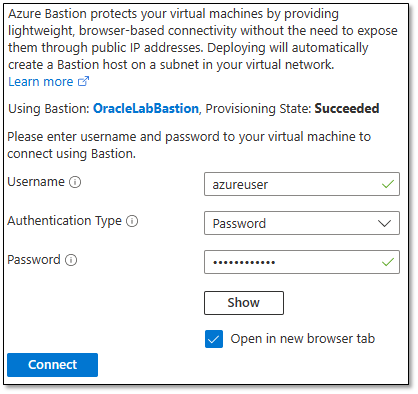
A tűzfal letiltása az OracleVM2-n (készenléti)
sudo systemctl stop firewalld
sudo systemctl disable firewalld
Az OracleVM1 környezetének konfigurálása
Adja meg a oracle felhasználói jelszót:
sudo passwd oracle
Adja meg a azureuser jelszót: OracleLab123.
Módosítsa a oracle felhasználói jelszót a következőre: OracleLab123. (Az ellenőrzéshez írja be újra.)
Váltson a oracle felügyelőre:
$ sudo su – oracle
Állítsa be a és ORACLE_HOME változókatORACLE_SID:
ORACLE_HOME=/u01/app/oracle/product/19.0.0/dbhome_1; export ORACLE_HOME
ORACLE_SID=cdb1; export ORACLE_SID
A /home/oracle/.bashrc fájlhoz is hozzáadhatja ORACLE_HOME a és ORACLE_SID a fájlt, így ezek a beállítások a jövőbeli bejelentkezésekhez lesznek mentve:
# add oracle home
export ORACLE_HOME=/u01/app/oracle/product/19.0.0/dbhome_1
# add oracle sid
export ORACLE_SID=cdb1
Szerkessze vagy hozza létre a tnsnames.ora fájlt, amely a $ORACLE_HOME/network/admin mappában található.
Adja hozzá a következő bejegyzéseket:
cdb1 =
(DESCRIPTION =
(ADDRESS_LIST =
(ADDRESS = (PROTOCOL = TCP)(HOST = OracleVM1)(PORT = 1521))
)
(CONNECT_DATA =
(SID = cdb1)
)
)
cdb1_stby =
(DESCRIPTION =
(ADDRESS_LIST =
(ADDRESS = (PROTOCOL = TCP)(HOST = OracleVM2)(PORT = 1521))
)
(CONNECT_DATA =
(SID = cdb1)
)
)
Szerkessze vagy hozza létre a figyelő.ora fájlt, amely a $ORACLE_HOME/network/admin mappában található.
Adja hozzá a következő bejegyzéseket:
LISTENER =
(DESCRIPTION_LIST =
(DESCRIPTION =
(ADDRESS = (PROTOCOL = TCP)(HOST = OracleVM2)(PORT = 1521))
(ADDRESS = (PROTOCOL = IPC)(KEY = EXTPROC1521))
)
)
SID_LIST_LISTENER =
(SID_LIST =
(SID_DESC =
(GLOBAL_DBNAME = cdb1_DGMGRL)
(ORACLE_HOME = /u01/app/oracle/product/19.0.0/dbhome_1)
(SID_NAME = cdb1)
)
)
ADR_BASE_LISTENER = /u01/app/oracle
Indítsa el a figyelőt:
lsnrctl stop
lsnrctl start
Adatbázis visszaállítása OracleVM2 (készenléti) állapotba
Hozza létre a /tmp/initcdb1_stby.ora paraméterfájlt a következő tartalommal:
*.db_name='cdb1'
Mappák létrehozása:
$ mkdir -p /u01/app/oracle/cdb1
$ mkdir -p /u01/app/oracle/oradata/cdb1/pdbseed
$ mkdir -p /u01/app/oracle/oradata/cdb1/pdb1
$ mkdir -p /u01/app/oracle/fast_recovery_area/cdb1
$ mkdir -p /u01/app/oracle/admin/cdb1/adump
Jelszófájl létrehozása:
$ orapwd file=/u01/app/oracle/product/19.0.0/dbhome_1/dbs/orapwcdb1 password=OracleLab123 entries=10 force=y
Indítsa el az adatbázist a következő időpontban OracleVM2:
export ORACLE_SID=cdb1
sqlplus / as sysdba
SQL> CREATE spfile from pfile;
SQL> STARTUP NOMOUNT PFILE='/tmp/initcdb1_stby.ora';
SQL> EXIT;
Állítsa vissza az adatbázist az Oracle Recovery Manager (RMAN) eszközzel:
$ rman TARGET sys/OracleLab123@cdb1 AUXILIARY sys/OracleLab123@cdb1_stby
Futtassa a következő parancsokat az RMAN-ben:
DUPLICATE TARGET DATABASE
FOR STANDBY
FROM ACTIVE DATABASE
DORECOVER
SPFILE
SET db_unique_name='CDB1_STBY' COMMENT 'Is standby'
NOFILENAMECHECK;
A parancsok végrehajtásakor a következőhöz hasonló üzenetek jelennek meg:
media recovery complete, elapsed time: 00:00:00
Finished recover at 29-JUN-22
Finished Duplicate Db at 29-JUN-22
Kilépés az RMAN-ből:
RMAN> EXIT;
Az Adatőr-közvetítő engedélyezése:
sqlplus / as sysdba
SQL> ALTER SYSTEM SET dg_broker_start=true;
SQL> EXIT;
Data Guard Broker konfigurálása oracleVM1-en (elsődleges)
Indítsa el a Data Guard Managert, és jelentkezzen be a SYS és egy jelszó használatával. (Ne használjon operációsrendszer-hitelesítést.)
$ dgmgrl sys/OracleLab123@cdb1
DGMGRL for Linux: Version 19.0.0.0 - 64bit Production
Copyright (c) 2000, 2013, Oracle. All rights reserved.
Welcome to DGMGRL, type "help" for information.
Connected as SYSDBA.
DGMGRL> CREATE CONFIGURATION my_dg_config AS PRIMARY DATABASE IS cdb1 CONNECT IDENTIFIER IS cdb1;
Configuration "my_dg_config" created with primary database "cdb1"
DGMGRL> ADD DATABASE cdb1_stby AS CONNECT IDENTIFIER IS cdb1_stby MAINTAINED AS PHYSICAL;
Database "cdb1_stby" added
DGMGRL> ENABLE CONFIGURATION;
Enabled.
Tekintse át a konfigurációt:
DGMGRL> SHOW CONFIGURATION;
Configuration - my_dg_config
Protection Mode: MaxPerformance
Members:
cdb1 - Primary database
cdb1_stby - Physical standby database
Fast-Start Failover: DISABLED
Configuration Status:
SUCCESS (status updated 26 seconds ago)
Elvégezte az Oracle Data Guard beállítását. A következő szakasz bemutatja, hogyan tesztelheti a kapcsolatot, és hogyan válthat át.
Az adatbázis csatlakoztatása az ügyfélszámítógépről
Frissítse a tnsnames.ora fájlt az ügyfélszámítógépen. Ez a fájl általában a $ORACLE_HOME/network/admin fájlban található.
cdb1=
(DESCRIPTION=
(ADDRESS=
(PROTOCOL=TCP)
(HOST=OracleVM1)
(PORT=1521)
)
(CONNECT_DATA=
(SERVER=dedicated)
(SERVICE_NAME=cdb1)
)
)
cdb1_stby=
(DESCRIPTION=
(ADDRESS=
(PROTOCOL=TCP)
(HOST=OracleVM2)
(PORT=1521)
)
(CONNECT_DATA=
(SERVER=dedicated)
(SERVICE_NAME=cdb1_stby)
)
)
Indítsa el az SQL*Plust:
$ sqlplus sys/OraPasswd1@cdb1
SQL*Plus: Release 19.0.0.0 Production on Wed May 10 14:18:31 2022
Copyright (c) 1982, 2016, Oracle. All rights reserved.
Connected to:
Oracle Database 12c Enterprise Edition Release 19.0.0.0 - 64bit Production
With the Partitioning, OLAP, Advanced Analytics and Real Application Testing options
SQL>
A Data Guard konfigurációjának tesztelése
Váltás az adatbázisra az OracleVM1-en (elsődleges)
Váltás elsődlegesről készenléti ()-racdb1_stby:cdb1
$ dgmgrl sys/OracleLab123@cdb1
DGMGRL for Linux: Version 19.0.0.0 - 64bit Production
Copyright (c) 2000, 2013, Oracle. All rights reserved.
Welcome to DGMGRL, type "help" for information.
Connected as SYSDBA.
DGMGRL> SWITCHOVER TO cdb1_stby;
Performing switchover NOW, please wait...
Operation requires a connection to instance "cdb1" on database "cdb1_stby"
Connecting to instance "cdb1"...
Connected as SYSDBA.
New primary database "cdb1_stby" is opening...
Operation requires start up of instance "cdb1" on database "cdb1"
Starting instance "cdb1"...
ORACLE instance started.
Database mounted.
Switchover succeeded, new primary is "cdb1_stby"
DGMGRL>
Most már csatlakozhat a készenléti adatbázishoz. Indítsa el az SQL*Plust:
$ sqlplus sys/OracleLab123@cdb1_stby
SQL*Plus: Release 19.0.0.0 Production on Wed May 10 14:18:31 2022
Copyright (c) 1982, 2016, Oracle. All rights reserved.
Connected to:
Oracle Database 19c Enterprise Edition Release 19.0.0.0 - 64bit Production
With the Partitioning, OLAP, Advanced Analytics and Real Application Testing options
SQL>
Váltás az adatbázisra az OracleVM2-n (készenléti)
A váltáshoz futtassa a következő kódot a következőn OracleVM2:
$ dgmgrl sys/OracleLab123@cdb1_stby
DGMGRL for Linux: Version 190.0.0.0 - 64bit Production
Copyright (c) 2000, 2013, Oracle. All rights reserved.
Welcome to DGMGRL, type "help" for information.
Connected as SYSDBA.
DGMGRL> SWITCHOVER TO cdb1;
Performing switchover NOW, please wait...
Operation requires a connection to instance "cdb1" on database "cdb1"
Connecting to instance "cdb1"...
Connected as SYSDBA.
New primary database "cdb1" is opening...
Operation requires start up of instance "cdb1" on database "cdb1_stby"
Starting instance "cdb1"...
ORACLE instance started.
Database mounted.
Switchover succeeded, new primary is "cdb1"
Ismét csatlakoznia kell az elsődleges adatbázishoz. Indítsa el az SQL*Plust:
$ sqlplus sys/OracleLab123@cdb1
SQL*Plus: Release 19.0.0.0 Production on Wed May 10 14:18:31 2022
Copyright (c) 1982, 2016, Oracle. All rights reserved.
Connected to:
Oracle Database 19c Enterprise Edition Release 19.0.0.0 - 64bit Production
With the Partitioning, OLAP, Advanced Analytics and Real Application Testing options
SQL>
Befejezte a Data Guard telepítését és konfigurálását Oracle Linux rendszeren.
Törölje a következő virtuális gépet:
Ha már nincs szüksége a virtuális gépekre, az alábbi paranccsal eltávolíthatja az erőforráscsoportot, a virtuális gépeket és az összes kapcsolódó erőforrást:
az group delete --name $RESOURCE_GROUP
Következő lépések
Visszajelzés
Hamarosan elérhető: 2024-ben fokozatosan kivezetjük a GitHub-problémákat a tartalom visszajelzési mechanizmusaként, és lecseréljük egy új visszajelzési rendszerre. További információ: https://aka.ms/ContentUserFeedback.
Visszajelzés küldése és megtekintése a következőhöz: